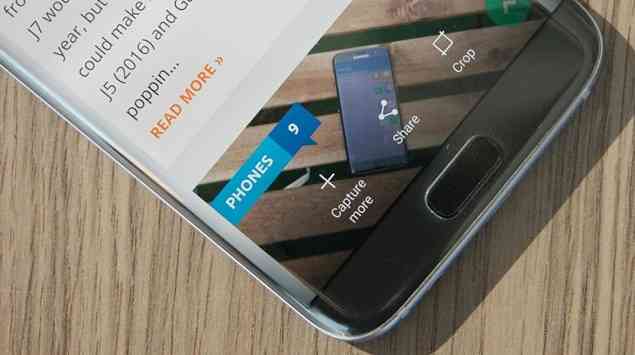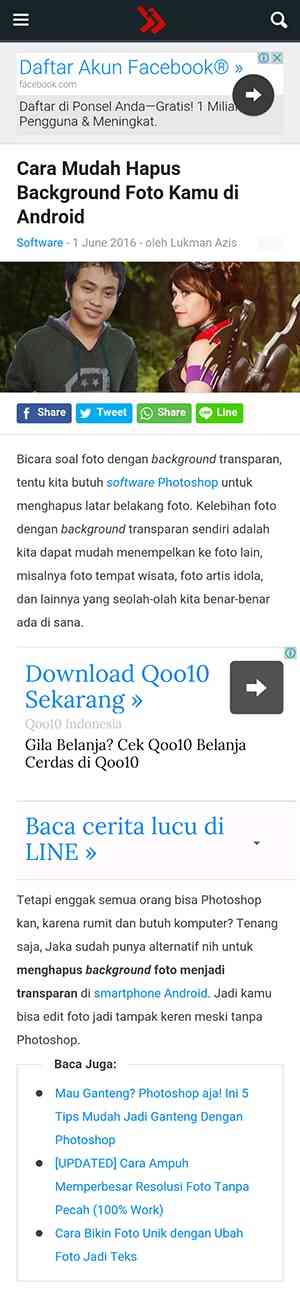Kali ini, melanjutkan tips sebelumnya, kita akan membahas cara untuk menyimpan long screenshot, alias screenshot panjang. Beberapa smartphone Android baru sudah dilengkapi dengan fitur yang membuat kita mampu menangkap seluruh tampilan dalam aplikasi atau situs web ini. Smartphone milikmu belum mendukung fitur long screenshot? Jangan bersedih, simak dua cara mudah di bawah ini sebagai solusi.
1. Scroll Capture
Bagi yang hobi berselancar di dunia maya dan kerap berkeinginan untuk menyimpan sebuah artikel yang cukup panjang demi dibagikan ke teman atau dibaca di lain waktu, kalian bisa memanfaatkan aplikasi Scroll Capture, yang menawarkan long screenshot satu halaman penuh. Pada dasarnya, aplikasi ini merupakan sebuah browser. Dan, berikut adalah langkah-langkah untuk menggunakan Scroll Capture.
- Sudah mengunduh aplikasinya? Setelah membuka Scroll Capture, kalian akan melihat tampilan awal seperti ini.
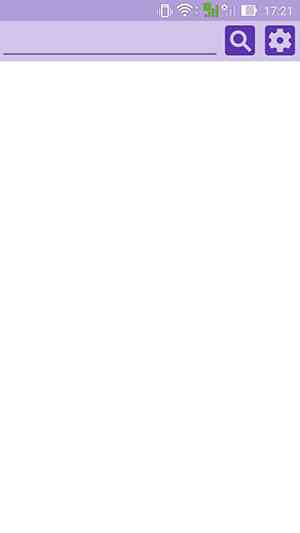
- Ketikkan alamat website yang ingin dituju, dan pilihlah artikel yang mau di-screenshot.
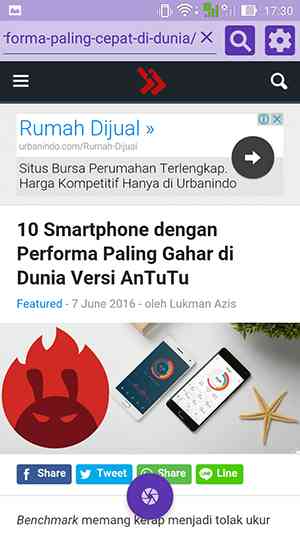
- Di pojok kanan atas, terdapat tombol pengaturan. Kalian bisa memilih kualitas screenshot-nya.
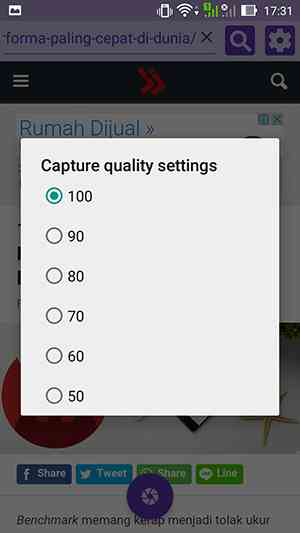
- Untuk mengambil screenshot panjang, kalian tinggal melakukan klik pada logo kamera yang terdapat di bagian paling bawah.

- Setelah beres, hasilnya bakal seperti ini.
2. Stitch & Share
Bagi yang berkeinginan untuk melakukan screenshot di luar browser, misalnya menyimpan chatting dari BBM, WhatsApp, dan aplikasi lainnya, kalian bisa menggunakan aplikasi Stitch & Share. Proses kerja dari aplikasi ini terjadi dengan menggabungkan beberapa screenshot menjadi satu, dan kita bisa mengedit beberapa screenshot tadi menjadi satu supaya terlihat rapi. Berikut ini adalah langkah-langkahnya.
- Install Stitch & Share.
- Sekarang, bukalah aplikasinya. Akan ditampilkan sedikit tutorial untuk menggunakannya.
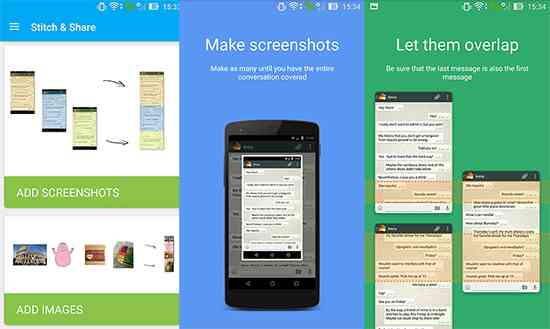
- Siapkan beberapa screenshot yang ingin ditampilkan memanjang, maka screenshot-screenshot tesebut akan terdeteksi secara otomatis. Untuk melakukan import screenshot, tap pada ikon berbentuk tanda tambah (+), kemudian carilah beberapa screenshot yang akan digabungkan.
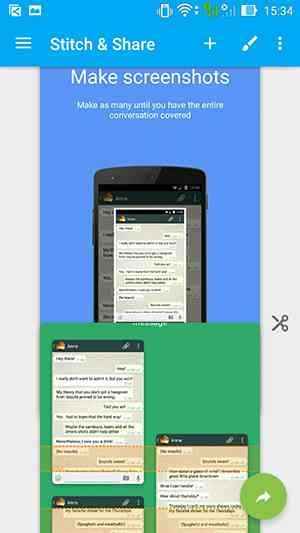
- Untuk mengedit, kalian bisa memilih ikon berbentuk pensil. Sesuaikan dengan bagian atas dan bawah. Jika semuanya dirasa sudah pas, tinggal disimpan.
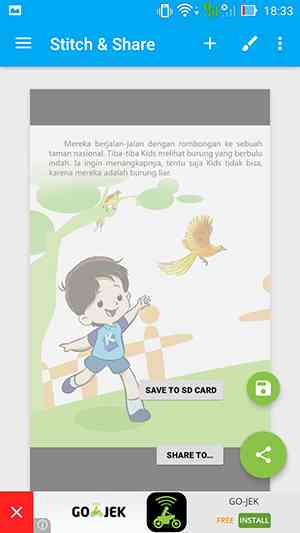
- Setelah beres, hasilnya bakal seperti ini.